با غیرفعال کردن حالت تعلیق خودکار با استفاده از این دستورات لینوکس، صفحه نمایش لپ تاپ خود را همیشه روشن نگه دارید.
در بسیاری از موارد، تعلیق خودکار یک ویژگی راحت است. از سوختن صفحهنمایش جلوگیری میکند و هنگامی که به طور فعال از رایانه خود استفاده نمیکنید، برق را حفظ میکند. اگر به صورت عمومی کار می کنید، حتی می تواند از رایانه شما در برابر جاسوسی فرصت طلبانی که ممکن است سعی در سرقت داده های حساس در زمانی که شما دور هستید، محافظت کند.
با این حال، این بدان معنا نیست که تعلیق خودکار کاملاً مفید است. اغلب می تواند به عنوان یک مزاحم عمل کند و جریان کار شما را مختل کند، مانند زمانی که می خواهید یک صفحه وب طولانی را بخوانید یا به طور فعال یک برنامه را در پس زمینه اجرا کنید. در این مواقع، غیرفعال کردن حالت تعلیق خودکار به شما این امکان را می دهد که از سیستم لینوکس خود بهترین استفاده را ببرید.
نحوه غیرفعال کردن خودکار تعلیق با استفاده از رابط کاربری گرافیکی
یکی از سادهترین راهها برای غیرفعال کردن تعلیق خودکار در رایانه، استفاده از برنامه تنظیمات است. میتوانید تنظیمات تعلیق سیستم را در اوبونتو و توزیعهای مشابه با رفتن به Settings > Power تنظیم کنید. بر روی Automatic Suspend کلیک کنید و دو گزینه تنظیم را تغییر دهید تا رایانه شما به طور خودکار در هنگام روشن شدن باتری یا وصل شدن به برق معلق نشود.
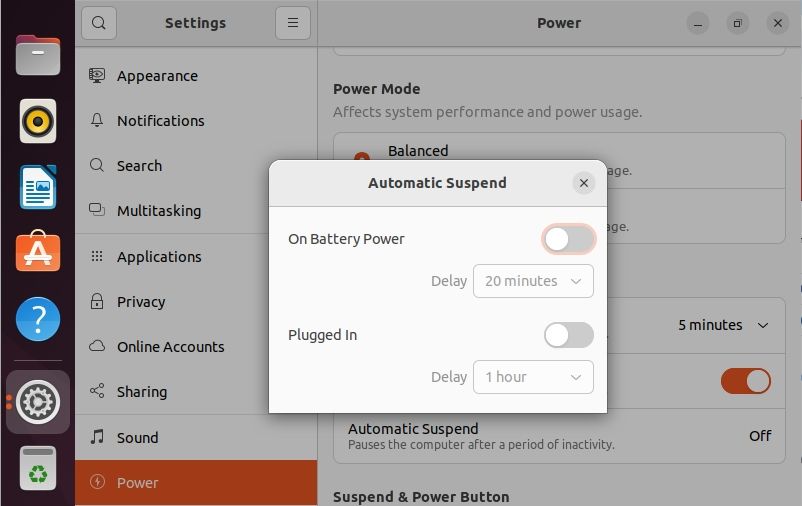
اگر مخالف استفاده از برنامهای برای جلوگیری از تعلیق خودکار نیستید، ممکن است متوجه شوید که برنامههایی مانند کافئین به شما در حل مشکل کمک میکنند. در غیر این صورت، این فرآیند برای توزیعهایی که با دبیان و اوبونتو متفاوت هستند، مانند آرچ لینوکس، مشابه است – اگرچه ممکن است لازم باشد پیکربندیهای خاص توزیع را پیدا کنید.
شایان ذکر است که اگر کامپیوتر شما علیرغم تنظیم تنظیمات همچنان به حالت تعلیق یا خاموش شدن خودکار ادامه میدهد، ممکن است لازم باشد تنظیمات بایوس خود را بررسی کنید. پس از اینکه بایوس را با راه اندازی مجدد رایانه شخصی خود باز کردید، معمولاً می توانید تنظیمات خواب را با رفتن به برگه مدیریت انرژی پیکربندی کنید.
نحوه غیرفعال کردن خودکار تعلیق از CLI
غیرفعال کردن تعلیق خودکار با استفاده از رابط خط فرمان (CLI) در لینوکس، به همان اندازه آسان است، زیرا فقط باید چند دستور را در اکثر توزیعها وارد کنید.
در توزیعهای مبتنی بر دبیان مانند اوبونتو و لینوکس مینت، میتوانید دیمون تعلیق را غیرفعال کنید (و بررسی کنید که وضعیت آن غیرفعال است) با دستورات زیر:
sudo systemctl mask sleep.target suspend.target hibernate.target hybrid-sleep.target
sudo systemctl status sleep.target suspend.target hibernate.target hybrid-sleep.target

اگر دیمونهای مسئول خواب و خواب سیستم را با موفقیت غیرفعال کردهاید، فرمان دوم باید خروجیای ایجاد کند که برای هر دیمون فهرستشده در فرمان، «بارگذاری شده: پوشانده شده (دلیل: واحد [daemon].target پوشیده شده است.) فعال: غیرفعال (مرده)» نتیجه میگیرد. ممکن است لازم باشد قبل از اعمال تغییرات، سیستم را مجددا راه اندازی کنید.
روند غیرفعال کردن تعلیق خودکار در سایر توزیعها مشابه است، اگرچه ممکن است برای مشاوره خاص نیاز به تحقیق در چند انجمن توزیع داشته باشید. در Arch Linux، افزودن خطوط زیر به xinitrc. با sudo nano /etc/X11/xinit/xinitrc معمولاً این مشکل را برطرف میکند:
xset s off
xset -dpms
xset s noblank
اگر لپتاپ دارید که میخواهید پس از بسته شدن درب از تعلیق آن جلوگیری کنید، باید فایل پیکربندی /etc/systemd.logind.conf را نیز ویرایش کنید. با دستور زیر فایل را باز کنید، خطوطی را که دنباله ستاره هستند اضافه کنید و فایل را ببندید و ذخیره کنید تا سیستم تعلیق ناشی از بسته بودن درب لپ تاپ غیرفعال شود:
sudo nano /etc/systemd/logind.conf
*
[Login]
HandleLidSwitch=ignore
HandleLidSwitchDocked=ignore
اگر میخواهید تعلیق خودکار را در لپتاپ غیرفعال کنید، وارد کردن دستور بالا حیاتی است. در غیر این صورت، دیمون systemd-logind زمانی که درب بسته است، صدها بار در ثانیه تلاش خواهد کرد تا sleep.target را فراخوانی کند. در حالی که تنظیم logind.conf ممکن است مشکل باشد، CPU رایانه شما را از تحت فشار قرار دادن نجات می دهد.
توجه به این نکته مهم است که تعلیق خودکار را می توان به همین راحتی دوباره فعال کرد. اگر میخواهید دوباره این سرویسهای سیستم را اجرا کنید، میتوانید با باز کردن ترمینال و وارد کردن دستورات زیر، آنها را در سیستم خود فعال کنید:
sudo systemctl unmask sleep.target suspend.target hibernate.target hybrid-sleep.target
پس از غیرفعال کردن حالت تعلیق خودکار، مراقب مانیتور خود باشید
غیرفعال کردن تعلیق خودکار ایده خوبی است اگر نیاز دارید یک برنامه را فعال نگه دارید یا دائماً یک صفحه نمایش خاص را نمایش دهید. این واقعیت که شما می توانید آن را تنها در چند مرحله غیرفعال کنید بسیار راحت است.
اگر تصمیم دارید تعلیق خودکار را غیرفعال کنید، باید تنظیمات جدیدی را برای جلوگیری از سوختن صفحه نمایش روی مانیتور خود پیکربندی کنید.
